Việc bảo vệ mạng Wi-Fi gia đình khỏi các mối đe dọa trực tuyến ngày càng trở nên cấp thiết, nhưng không phải ai cũng có kiến thức chuyên sâu về mạng để thực hiện các biện pháp cần thiết. Thực tế, các cài đặt ban đầu trên router của bạn thường được thiết lập theo hướng tiện lợi cho người dùng, và chính điều này đôi khi lại làm giảm đi mức độ bảo mật tổng thể. Đặc biệt, nếu bạn vừa nâng cấp lên một mẫu router mới, hẳn sẽ có nhiều cài đặt lạ lẫm mà bạn chưa nắm rõ. Với vai trò là cổng kết nối chính ra thế giới Internet, việc tối ưu cài đặt router là bước nền tảng để tăng cường bảo mật mạng Wi-Fi gia đình bạn. Bài viết này của blogcongnghe.net sẽ hướng dẫn bạn 6 cài đặt quan trọng cần thay đổi ngay hôm nay để củng cố “pháo đài” kỹ thuật số của mình.
1. Tắt UPnP và NAT-PMP: Loại bỏ lỗ hổng bảo mật tiềm tàng
Để đơn giản hóa việc thiết lập mạng như khám phá thiết bị, chuyển tiếp cổng và trao đổi dữ liệu, nhiều giao thức đã được phát triển. Trong đó, Universal Plug and Play (UPnP) và Network Address Translation Port Mapping Protocol (NAT-PMP) là hai giao thức “cấu hình không” phổ biến. Chúng cho phép các dịch vụ và ứng dụng tự động mở cổng trên tường lửa của router để truy cập Internet.
Nghe có vẻ tiện lợi, nhưng chính tính năng tự động này lại là một điểm yếu bảo mật nghiêm trọng. Việc cho phép bất kỳ dịch vụ hoặc ứng dụng nào (thậm chí không đáng tin cậy) tự ý mở cổng mà không qua bất kỳ phương pháp xác thực nào là một ý tưởng tồi tệ. UPnP có thể chấp nhận được nếu nó chỉ giới hạn trong mạng nội bộ, nhưng việc mở nó ra Internet khiến mạng của bạn dễ bị tấn công. Tương tự, NAT-PMP, dù ban đầu chủ yếu được các thiết bị Apple sử dụng, cũng không còn cần thiết và tiềm ẩn rủi ro.
Khuyến nghị là bạn nên tắt cả UPnP và NAT-PMP trong cài đặt router (mặc dù nhiều router hiện nay chỉ cung cấp tùy chọn cho UPnP). Sau khi tắt, hãy kiểm tra xem có bất kỳ chương trình hoặc thiết bị nào gặp sự cố khi kết nối hay không. Trong hầu hết các trường hợp, bạn sẽ thấy mọi thứ vẫn hoạt động bình thường, vì các thiết bị hiện đại thường sử dụng các giao thức an toàn hơn. Nếu có vấn đề, bạn cần cân nhắc giữa bảo mật và sự tiện lợi, hoặc tìm giải pháp thay thế an toàn hơn cho thiết bị đó.
 Kiểm tra và tắt cài đặt UPnP trên giao diện quản lý router
Kiểm tra và tắt cài đặt UPnP trên giao diện quản lý router
2. Chọn Mã hóa Wi-Fi Mạnh mẽ: WPA2/WPA3 với AES và Tắt WPS
Tín hiệu Wi-Fi từ router là một trong những điểm yếu bảo mật lớn nhất của mạng gia đình. Phạm vi sóng Wi-Fi khá xa, cho phép kẻ tấn công thu thập dữ liệu mạng của bạn mà không cần ở gần. Để ngăn chặn điều này, bạn cần hai yếu tố: mã hóa để bảo vệ dữ liệu và một khóa mạng để giải mã.
Nhiều router của nhà cung cấp dịch vụ Internet (ISP) thường được cài đặt mặc định với mã hóa WEP và khóa mạng mặc định (thường được tạo từ địa chỉ MAC của router). Tình hình không khả quan hơn nếu bạn dùng router riêng hoặc firmware tùy chỉnh, vì chúng thường không có mã hóa ban đầu, tạo ra một mạng mở không cần xác thực.
Trong trang cài đặt bảo mật Wi-Fi của router, bạn sẽ thấy nhiều tùy chọn mã hóa. Đối với mạng gia đình, chỉ có hai tùy chọn an toàn: WPA2+AES hoặc WPA3+AES. Tuyệt đối không để mạng không dây ở chế độ mở, WEP, WPA hoặc bất kỳ tùy chọn TKIP nào. Các loại mã hóa này mang lại cảm giác an toàn giả, vì chúng rất dễ bị bẻ khóa trong thời gian ngắn với sức mạnh phần cứng máy tính hiện nay. Đồng thời, hãy đặt một mật khẩu tùy chỉnh độc đáo, dài ít nhất 20 ký tự ngẫu nhiên và sử dụng trình quản lý mật khẩu để lưu trữ.
Một cài đặt xác thực khác cần thay đổi là Wi-Fi Protected Setup (WPS). Tính năng này được tạo ra để kết nối thiết bị mới vào mạng Wi-Fi dễ dàng hơn, nhưng nó lại phá vỡ tính bảo mật không dây. WPS giảm mật khẩu Wi-Fi dài xuống thành mã PIN bảy chữ số, có thể dễ dàng bị tấn công vét cạn. Nếu router của bạn có tính năng này (nhiều thiết bị mới đã loại bỏ nó), hãy tắt ngay lập tức.
 Giao diện cài đặt Wi-Fi Security của router TP-Link Archer BE800
Giao diện cài đặt Wi-Fi Security của router TP-Link Archer BE800
3. Thiết lập Mạng Khách (Guest Network): Cô lập thiết bị kém an toàn
Mặc dù hầu hết các router dân dụng không thể tạo nhiều VLAN (mạng LAN ảo) để cô lập các thiết bị mạng ít đáng tin cậy khỏi những thiết bị chứa dữ liệu quan trọng, nhưng phần lớn các router hiện đại đều có một VLAN duy nhất có thể được sử dụng cho mục đích tương tự: đó là mạng khách (guest network). Bạn sẽ tìm thấy cài đặt này trong phần cài đặt Wi-Fi của router. Nó được thiết kế để khách truy cập Internet mà không thể truy cập vào các thiết bị trong mạng nội bộ của bạn, nhưng công dụng của nó còn nhiều hơn thế.
Ví dụ, việc đặt tất cả các thiết bị IoT (Internet of Things) vào mạng khách sẽ giúp phần còn lại của mạng bạn an toàn hơn. Các thiết bị này thường nhận được các bản cập nhật firmware không thường xuyên để khắc phục các vấn đề bảo mật và lỗi khác. Bạn thậm chí có thể sử dụng một mật khẩu đơn giản hơn cho mạng khách, giúp việc kết nối các thiết bị IoT hoặc cho khách của bạn dễ dàng hơn, mà không ảnh hưởng đến bảo mật của mạng gia đình chính. Tùy thuộc vào router, bạn cũng có thể giới hạn băng thông cho các thiết bị trên mạng khách, ngăn chúng chiếm dụng toàn bộ băng thông kết nối từ các thiết bị quan trọng khác của bạn.
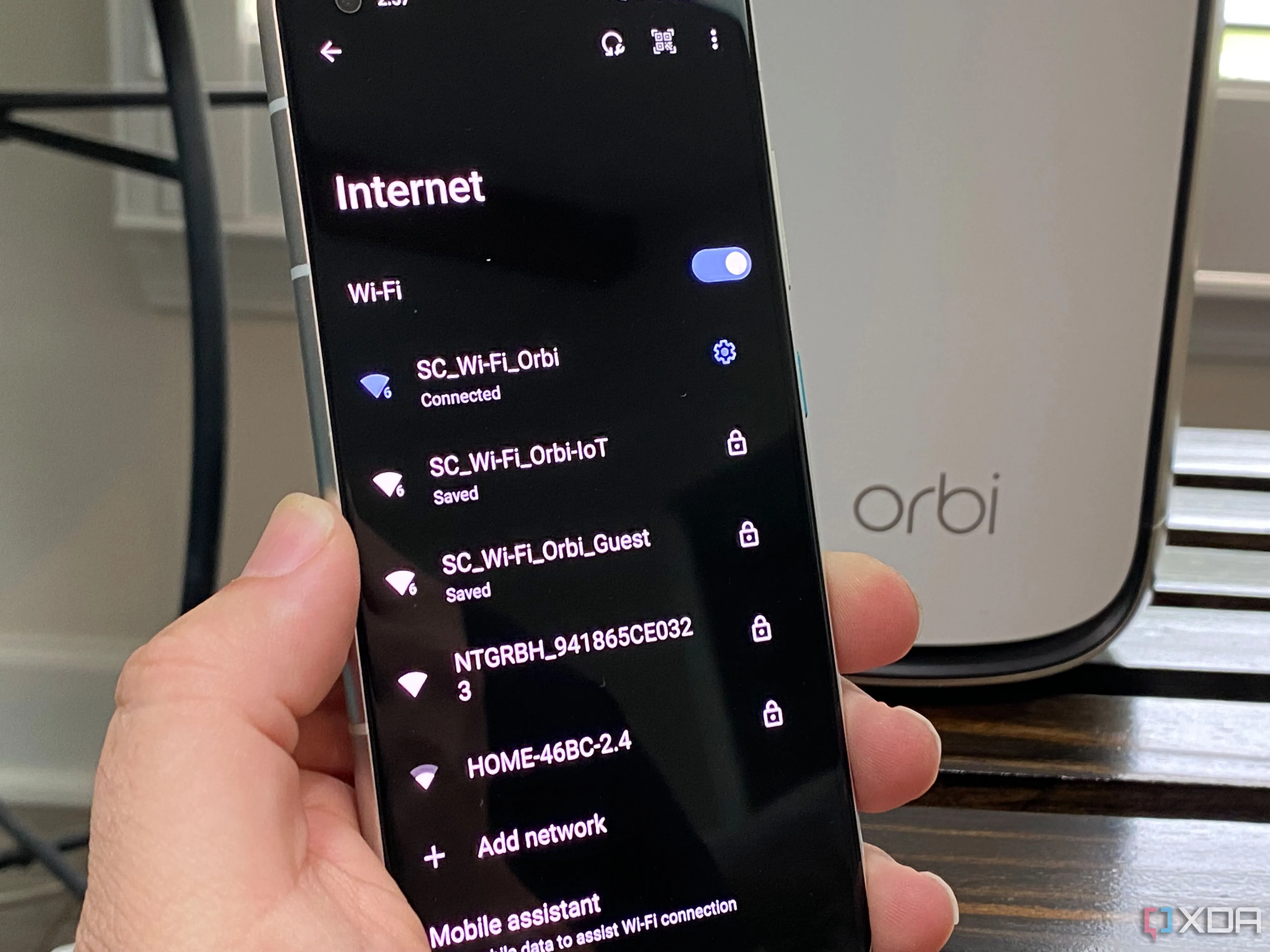 Router Netgear với các tùy chọn mạng IoT, khách và tiêu chuẩn trên điện thoại Android
Router Netgear với các tùy chọn mạng IoT, khách và tiêu chuẩn trên điện thoại Android
4. Vô hiệu hóa Truy cập Router từ Xa: Tránh lộ thông tin quản trị
Các trang quản trị của router chỉ nên được truy cập từ một thiết bị trong mạng gia đình của bạn. Việc để các trang quản trị mở ra Internet rộng lớn giống như việc bạn đang sơn một mục tiêu lên mạng gia đình của mình. Các công cụ quét tự động được hacker sử dụng để tìm kiếm các thiết bị dễ bị tấn công cuối cùng sẽ tìm thấy bạn. Hãy đảm bảo rằng các trang quản trị router của bạn chỉ hoạt động từ mạng nội bộ và hãy thay đổi tên người dùng và mật khẩu mặc định ngay lập tức.
Nếu bạn thực sự cần truy cập router khi ở bên ngoài mạng gia đình, hãy sử dụng một giải pháp VPN như WireGuard hoặc OpenVPN để kết nối về mạng gia đình. Bằng cách này, thiết bị từ xa của bạn sẽ hoạt động như thể nó đang ở nhà. Đây là một phương pháp an toàn hơn nhiều và cũng là một kỹ năng mạng hữu ích để bạn tìm hiểu. Việc thiết lập VPN sẽ tạo ra một kênh an toàn, mã hóa, giúp bảo vệ phiên truy cập của bạn khỏi những con mắt tò mò trên Internet công cộng.
 Hình ảnh router Reyee E6 AX6000
Hình ảnh router Reyee E6 AX6000
5. Luôn Cập nhật Firmware Router: Sửa lỗi bảo mật và nâng cao hiệu suất
Firmware router giống như hệ điều hành của máy tính, và việc cập nhật nó thường xuyên là cực kỳ quan trọng. Các bản cập nhật firmware không chỉ sửa lỗi mà còn vá các lỗ hổng bảo mật mới được phát hiện, bảo vệ mạng của bạn khỏi các cuộc tấn công tiềm tàng.
Nếu bạn đang sử dụng router do nhà cung cấp dịch vụ Internet (ISP) cung cấp, rất có thể họ sẽ chịu trách nhiệm về các bản cập nhật và sẽ định kỳ đẩy chúng đến thiết bị của bạn để khắc phục lỗi và giữ cho bạn an toàn hơn. Tuy nhiên, nếu bạn đang sử dụng thiết bị mạng của riêng mình, bạn sẽ cần tự mình theo dõi các bản cập nhật. Hầu hết các router Wi-Fi sẽ không tự động cập nhật, vì vậy hãy tạo thói quen kiểm tra các trang hỗ trợ của nhà sản xuất định kỳ để xem có tệp cập nhật nào không. Các router Mesh tốt nhất thường tự động cập nhật, đây là một lợi ích lớn cho mức giá cao hơn một chút của các bộ thiết bị mạng này, vì chúng liên tục khắc phục các vấn đề bảo mật, lỗi và tối ưu hóa hành vi mạng để giữ cho mạng của bạn hoạt động tối ưu.
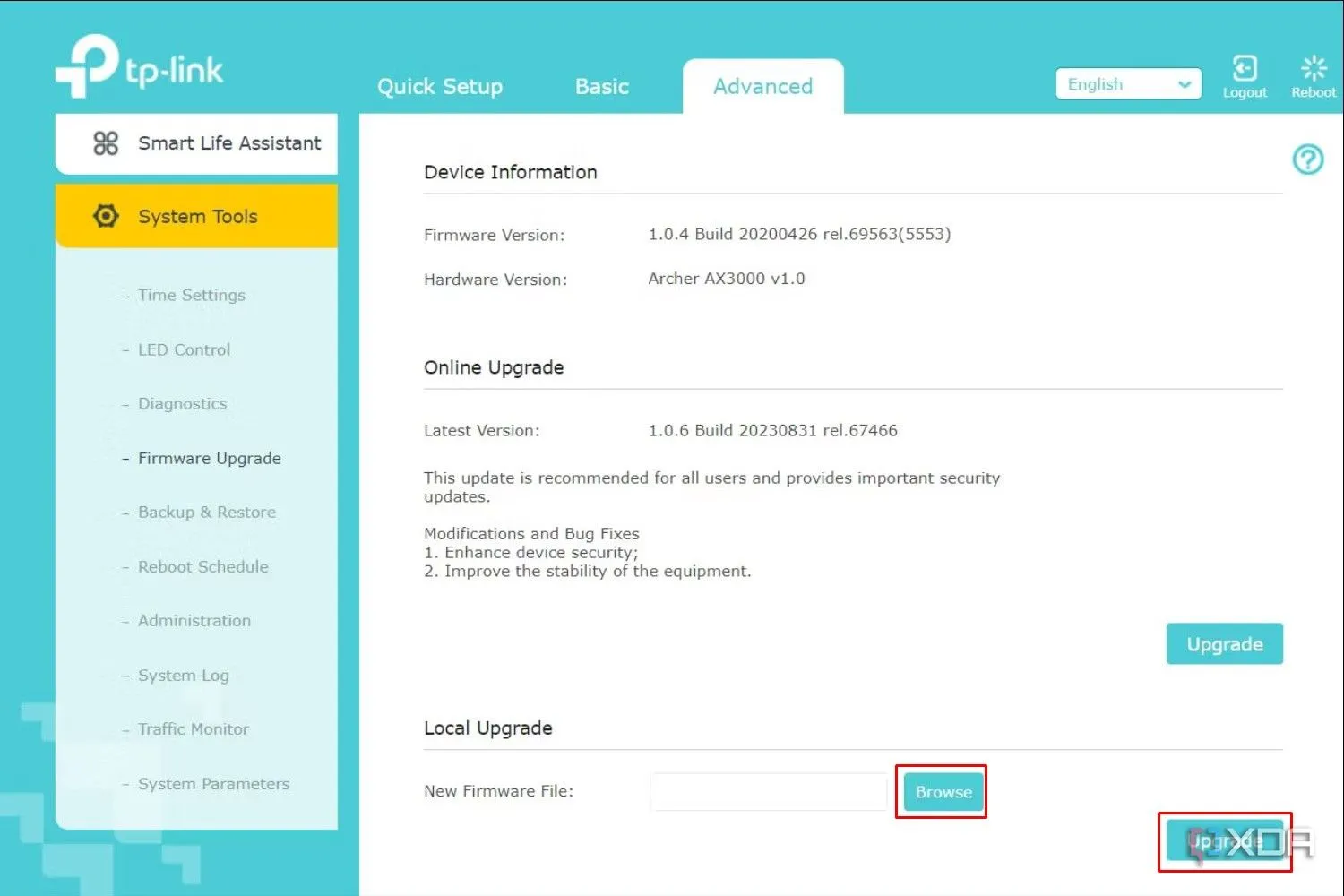 Trang web quản lý router TP-Link hiển thị tùy chọn nâng cấp Firmware
Trang web quản lý router TP-Link hiển thị tùy chọn nâng cấp Firmware
6. Sử dụng Máy chủ DNS Tùy chỉnh: Bảo vệ quyền riêng tư và tăng tốc độ
Mỗi khi bạn truy cập một trang web, ví dụ như blogcongnghe.net, các máy chủ DNS trên máy tính hoặc router của bạn sẽ dịch địa chỉ dễ đọc đó thành các địa chỉ IP thực tế cần thiết để tải dữ liệu vào trình duyệt của bạn. Bạn có thể hình dung nó giống như một cuốn danh bạ điện thoại khổng lồ cho Internet.
Vấn đề với các máy chủ DNS mặc định mà ISP của bạn có thể cài đặt trên router là chúng do ISP kiểm soát. Điều này có thể có nghĩa là ISP đang theo dõi các yêu cầu DNS của bạn và sử dụng dữ liệu đó cho quảng cáo được nhắm mục tiêu, chuyển hướng các yêu cầu của bạn đến các trang web mà họ kiểm soát hoặc chặn bạn khỏi một số phần của Internet. Không điều nào trong số đó là ổn, ngay cả khi nó hợp pháp về mặt kỹ thuật, vì vậy bạn sẽ muốn thay đổi các máy chủ DNS mà router của bạn thiết lập sang những máy chủ bạn tin tưởng. Bạn không cần phải mất công tự lưu trữ máy chủ DNS của riêng mình, mà có thể sử dụng các dịch vụ DNS tập trung vào quyền riêng tư và bảo mật, như 1.1.1.1 (Cloudflare) hoặc 9.9.9.9 (Quad9), chúng thường chặn các trang web độc hại để giữ cho bạn an toàn hơn khi duyệt web và có thể cải thiện tốc độ tải trang.
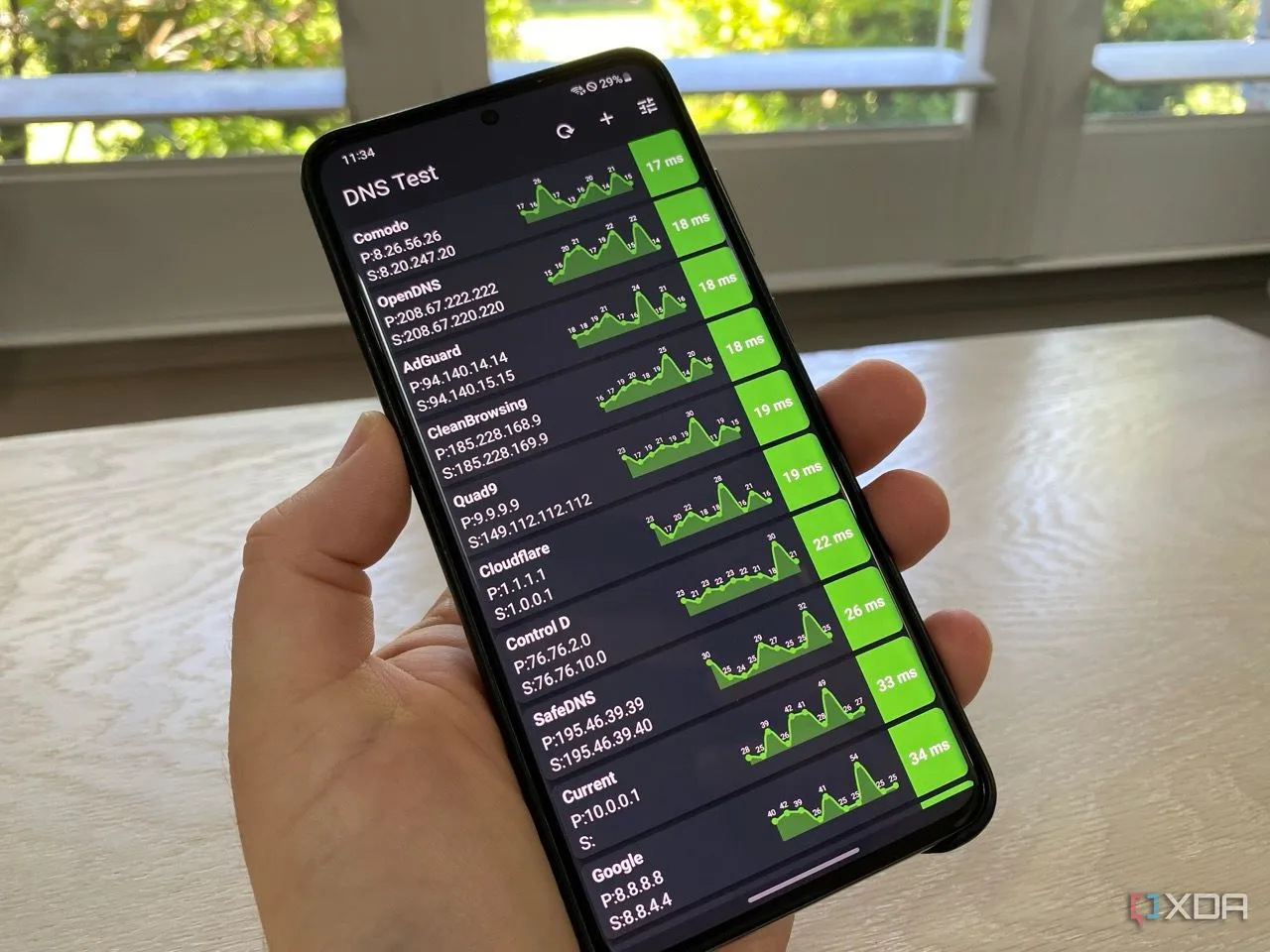 Ứng dụng DNS Test trên Android hiển thị tốc độ DNS
Ứng dụng DNS Test trên Android hiển thị tốc độ DNS
Với vài điều chỉnh cài đặt, mạng gia đình của bạn sẽ an toàn hơn đáng kể. Bảo mật mạng gia đình không nên bị hy sinh vì sự tiện lợi, và đó chính là những gì nhiều cài đặt mặc định thường làm. Việc tắt chúng có thể đòi hỏi một số cấu hình thủ công cho các dịch vụ hoặc chương trình cụ thể, nhưng bạn có thể thấy rằng mình không cần phải cấu hình gì nhiều, vì các chương trình mới hơn thường sử dụng các cách kết nối an toàn và hiệu quả hơn thông qua router của bạn.
Việc giữ an toàn trên Internet không chỉ dừng lại ở việc thay đổi một vài cài đặt router. Hãy bắt đầu kiểm tra và tối ưu hóa router của bạn ngay hôm nay để có một trải nghiệm Internet an toàn và riêng tư hơn. Đừng quên tìm đọc thêm các bài viết của blogcongnghe.net về các thực hành duyệt web an toàn để củng cố kiến thức bảo mật toàn diện cho bản thân và gia đình bạn.